NyARToolKit
NyARToolKit for Android
Section 6 Eclipse ADK Plug-in
EclipseにADTをインストールします。 基本的にはAndroid Developers サイトのInstalling and Updating ADTをベースにしています。
インストール
Eclipseを起動してください。
次に、メニューバーから[Help] -> [Install New Software…]と選択します。
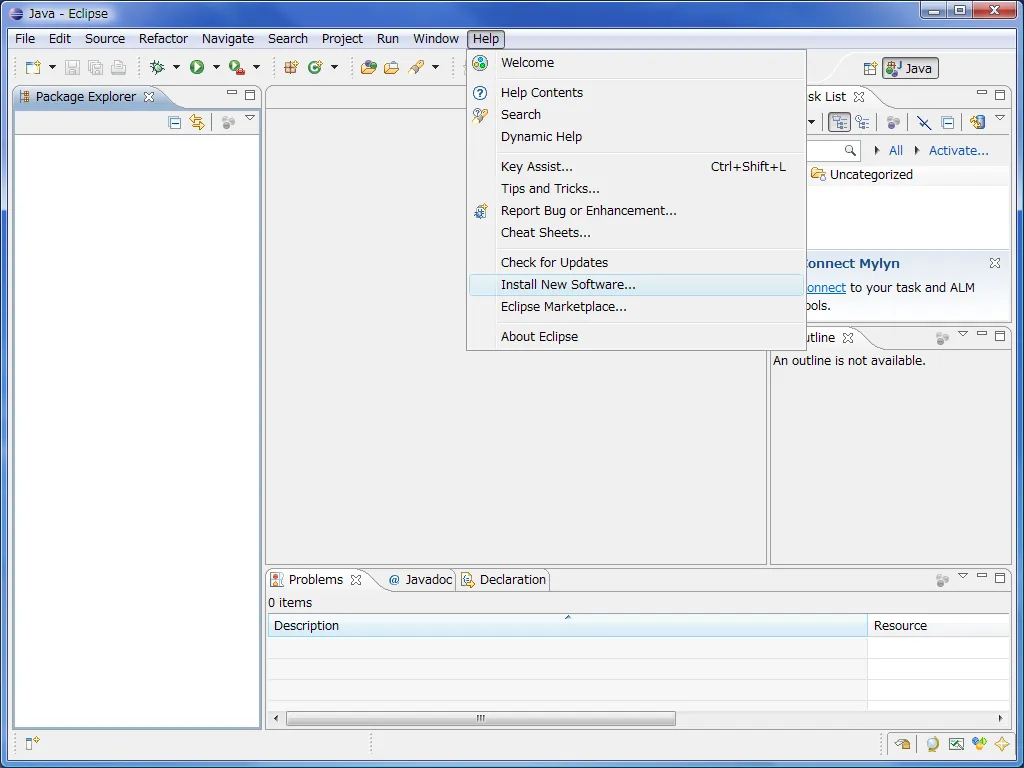
下図のダイアログが開きます
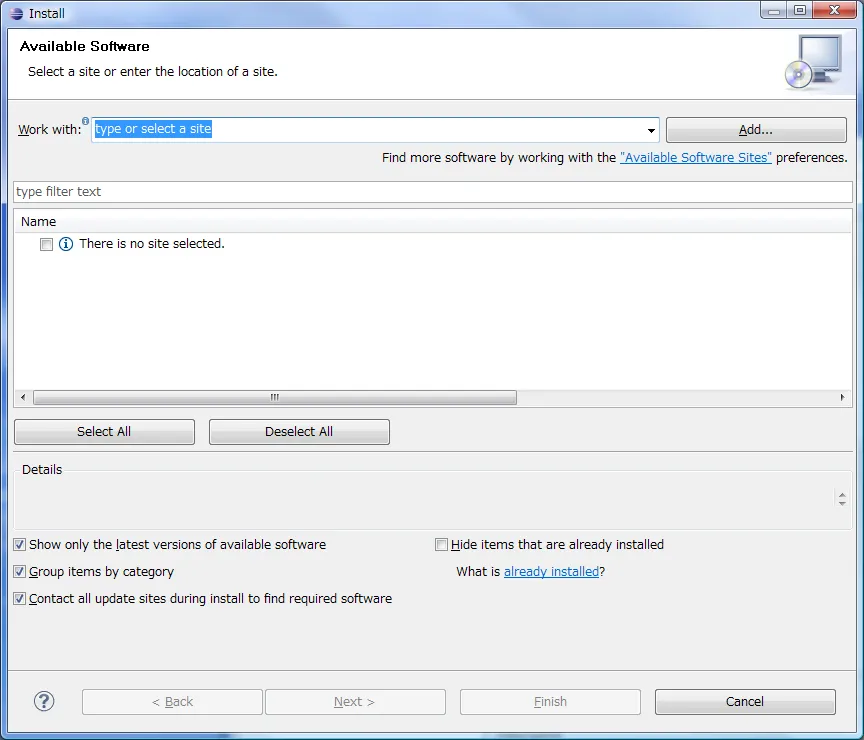
上記ダイアログの[Add …]ボタンをクリックします。
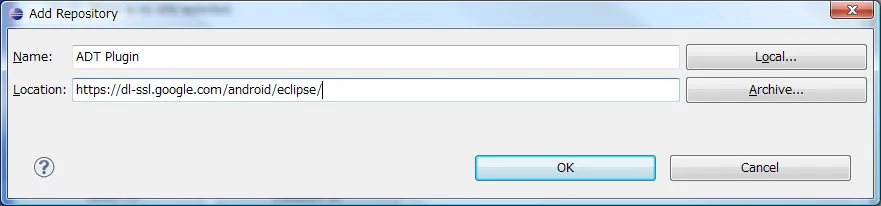
上記ダイアログ中のName:にADT Plugin、Location :にhttps://dl-ssl.google.com/android/eclipse/と入力して、[OK]ボタンをクリックしてください。
少し処理が入りますが、しばらくすると一つ前のダイアログに戻ります。下図のように、“Developer Tools”にチェックを入れて、[Next]ボタンをクリックします。
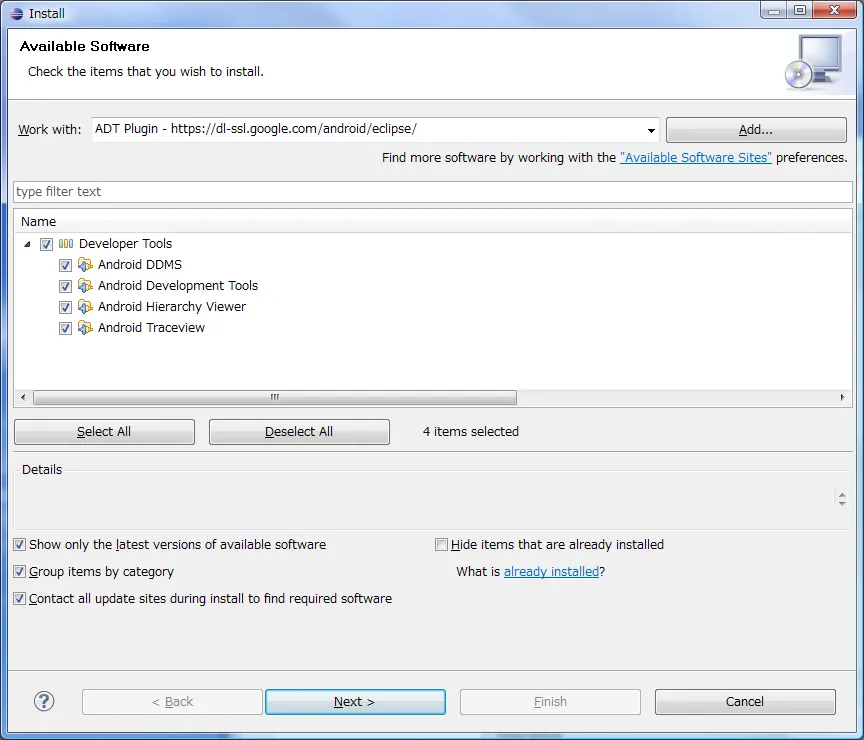
インストール作業が始まるのでしばらく待ちます。 インストール内容の確認画面が表示されますので、内容を確認して[Next]
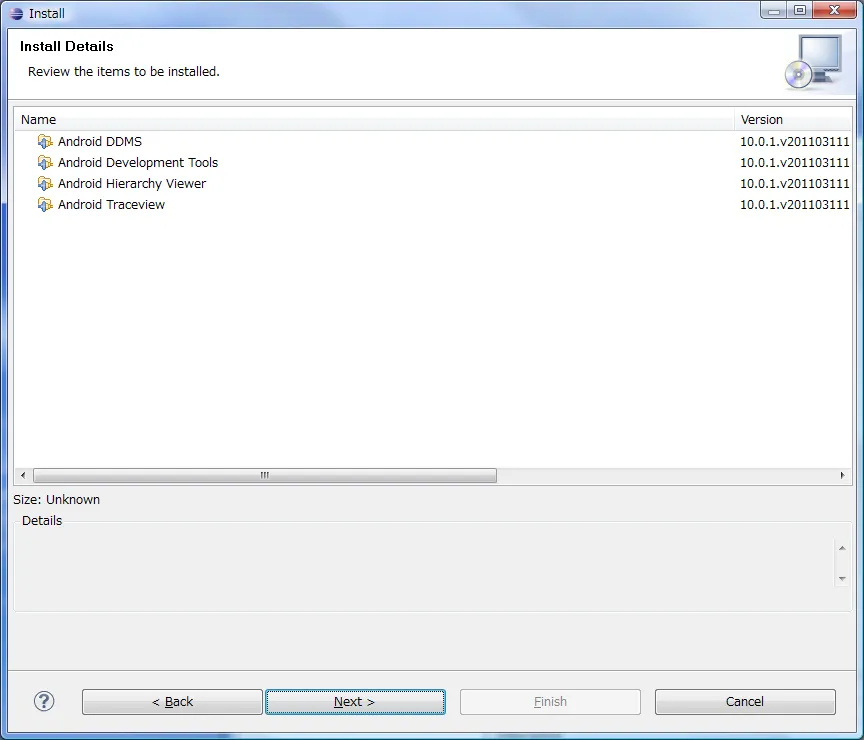
ライセンスに同意(I accept the terms of the license agreementsにチェック)して[Finish]
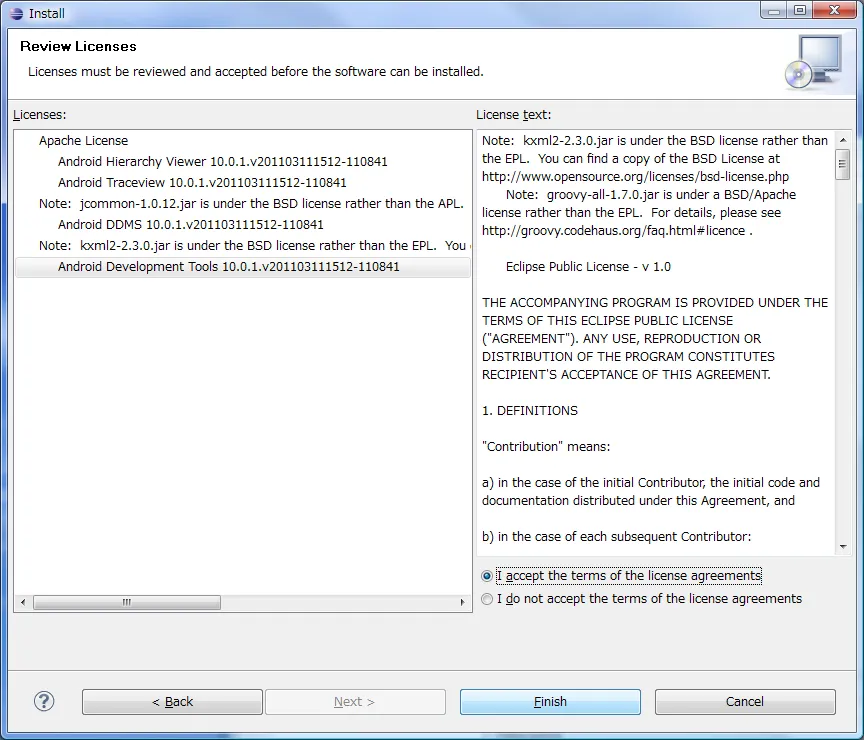
ADTプラグインが未署名らしいので警告が出ますが、許可にしないとどうしようもないので、[OK]をクリック。

インストールが終了すると下図のようなダイアログが開くので、[Restart Now]をクリックしてEclipseをリスタートします。

ADT(Android Development Tools) Plugin の設定
メニューバーから[Window] -> [Preferences]と選択します。
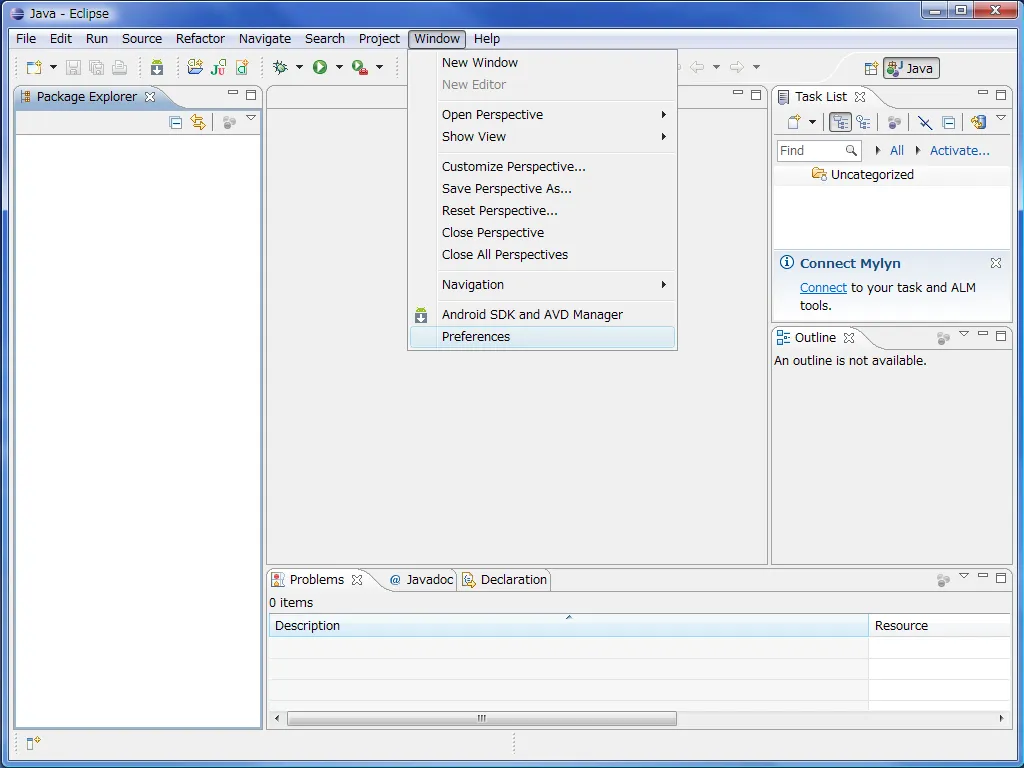
設定画面中の[Android]を選択、[SDK Location:]にC:\android-sdk-windows(Android SDKの展開先)を入力、または選択します。
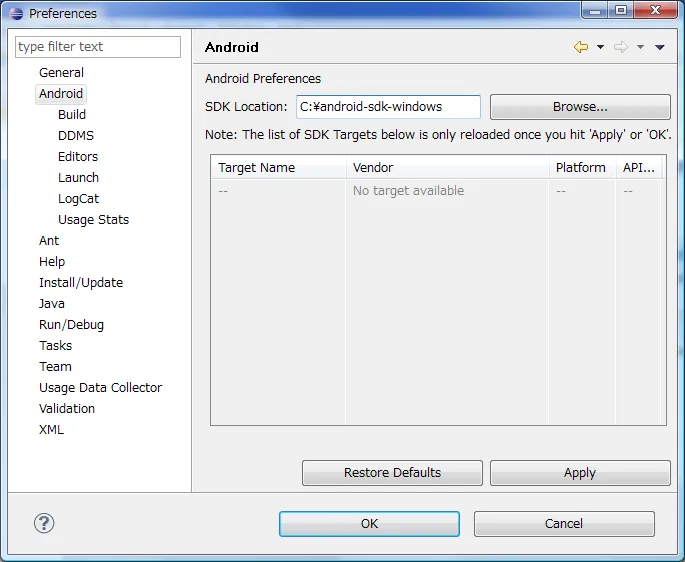
あとは、[Apply]または[OK]をクリックして完了です。
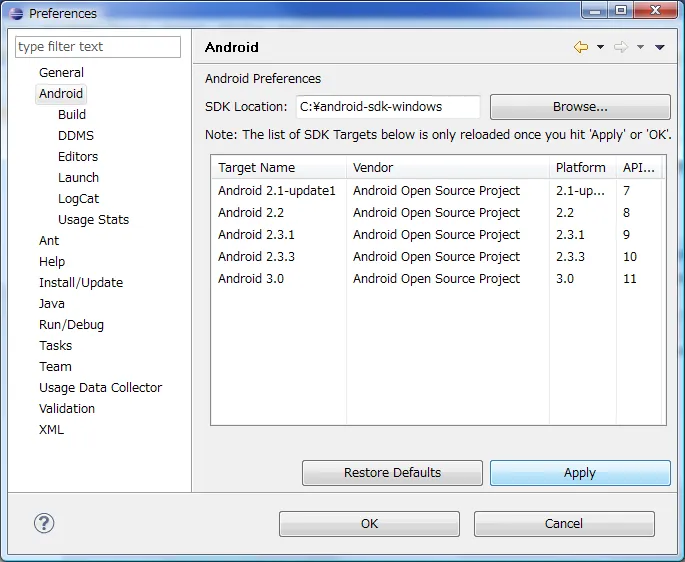
これで下準備が完了となります。